Création et édition des images est un je travaille sur dont le succès est proportionnel à la créativité de chaque éditeur. Le fait qu'une personne puisse avoir la vision de créer et de modifier images faire des modifications accrocheuses et créatives en changeant la couleur d'origine fait une énorme différence.
Cependant, les outils d'un artiste sont toujours utiles, et bien qu'ils ne soient pas un facteur décisif dans le produit final d'un travail de montage, ils peuvent changer le vitesse et la façon dont une personne travaille.
Sur le marché actuel, il existe toutes sortes d'outils d'édition d'images, chacun avec ses propres avantages et inconvénients. Parmi ceux-ci, on peut parler de Corel Photo Paint. Fait partie de la suite d'édition de contenu multimédia de Corel, il s'agit d'un programme assez complet en termes d'objectifs.
Donc, si vous ne le savez pas, nous vous dirons que cela pourrait être une très bonne option pour votre travail de conception graphique. Aussi, ce programme, comme tous les autres; apporte ses propres outils et façons d'effectuer certaines actions.
C'est pourquoi pour approfondissez vos connaissances sur Corel PhotoPaint, nous avons créé un didacticiel avec une simple étape par étape sur la façon de créer un effet de lueur pour les formes et les textes que vous souhaitez créer. Il convient de noter que le texte est très important dans toute édition et avec Corel Photo Paint, vous pouvez lui donner un effet 3D et même créer un reflet pour qu'il ait une touche plus créative. Voir tout ce que vous devez savoir ci-dessous.
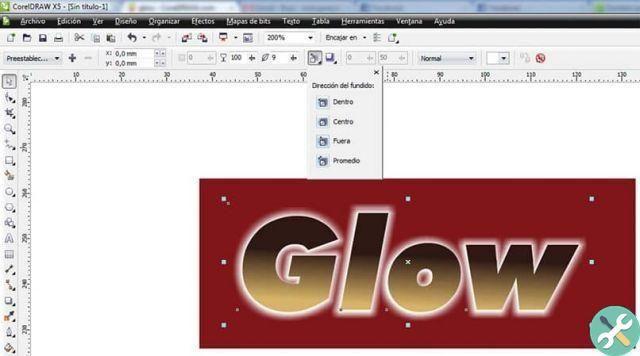
Comment donner aux formes un effet lumineux dans Corel PhotoPaint
Un bon moyen de créer des boutons pour des pages Web ou simplement de donner un effet lumineux à presque toutes les formes que nous créons dans Corel PhotoPaint est de pouvoir leur ajouter un effet. bagliore. Ceci, lorsqu'il est fait correctement, ajoute une grande profondeur à une forme particulière, tout en la faisant ne pas ressembler à un objet bidimensionnel.
Pour qu'une forme ait l'effet de lueur correct, jetez un œil à ce qui suit étape par étape :
- Une fois Corel PhotoPaint ouvert, vous devriez être dans la barre d'outils que vous avez sur le côté gauche. Ici, vous devriez aller à l'outil de formes. Cela offre plusieurs options comme la capacité de créer rectangles, ellipses et plus encore. Vous choisirez l'un de ces modules ou créerez simplement le vôtre.
- Une fois que vous avez créé votre forme, rappelez-vous qu'avec les options ci-dessus, vous pouvez personnaliser sa couleur, ses angles, son contour et plus encore. Cela dit, vous devrez dupliquer la forme en termes de calques. Pour cela, vous pouvez appuyer sur Ctrl + D.
- Maintenant, dans le nouveau calque que vous avez créé, vous devez utiliser le compte-gouttes pour prendre un échantillon de la couleur dont il est fait, puis prenez l'outil de remplacement de couleur et prenez la couleur blanche et passez-la à travers la forme que vous avez créée.
- Ensuite, choisissez l'outil de sélection de rectangle ou tout ce que vous trouvez approprié pour le vôtre forme et sélectionnez la moitié ou la partie que vous ne voulez pas faire briller sur la forme. Une fois cela fait, appuyez sur Supprimer pour pouvoir supprimer la couleur blanche de cette zone.
- Enfin, il faut sélectionnez l'outil de transparence pour changez la couleur blanche jusqu'à ce qu'elle puisse être réglée comme indiqué et puisse être vue comme un éclat.

Comment donner au texte un effet lumineux dans Corel PhotoPaint
Maintenant, si ce que vous voulez, c'est pouvoir faire le même processus, mais avec des paroles, tout ce que vous avez à faire est ce qui suit :
- Vous devez écrire un texte de la couleur que vous souhaitez. Une fois ceci fait et modifié dans la taille souhaitée, vous devez dupliquer le calque.
- Dans le nouveau calque que vous avez créé, vous devrez sélectionner le texte et changer sa couleur en blanc.
- Ensuite, avec l'outil Rectangle de sélection, sélectionnez le centre et appuyez sur Supprimer.
- ça suffira alors utiliser l'outil de transparence, en le déplaçant de manière appropriée et en le positionnant de manière à ce qu'il soit aligné, de sorte que la couleur blanche puisse donner correctement l'effet de brillance.


























